云骑士装机大师是一款非常实用的系统重装软件,无需光驱和U盘,简单免费一键重装系统,电脑小白用户也可以轻松把电脑系统进行重装。那么我们如何使用云骑士装机大师进行备份呢?下面小编就为大家分享一下云骑士装机大师备份的操作步骤。希望可以帮助到你哦。
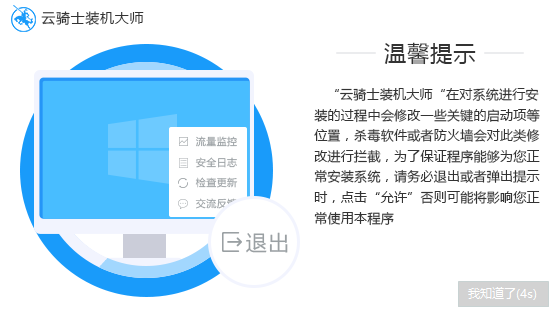
云骑士装机大师怎么备份?云骑士装机大师备份方法
1、首先我们打开云骑士装机大师进入软件操作界面,点击“备份/还原”,接着点击“系统备份和还原”。
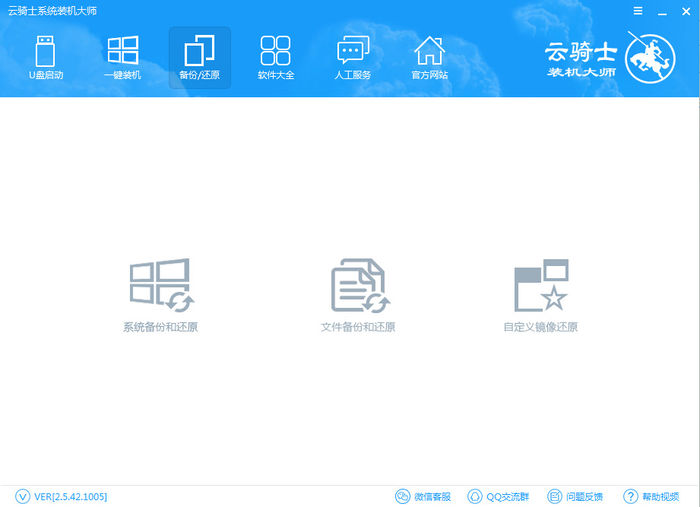
2、选择“Ghost备份和还原”,点击“Ghost备份系统”,根据个人需求选择Ghost压缩率。

3、接着下载Windows PE镜像。
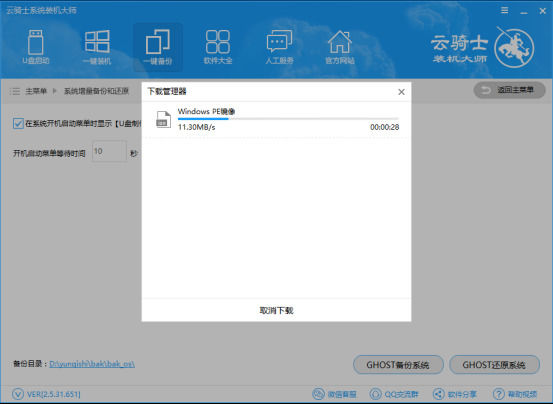
4、页面提示系统备份设置已经完成,点击“立即重启”进行系统备份。
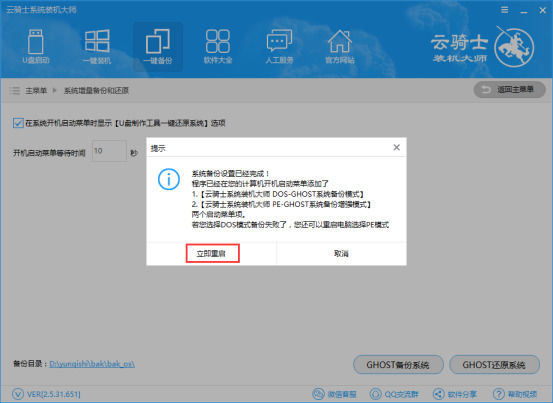
5、选择PE-Ghost或DOS-Ghost系统备份模式。

6、进行系统备份,耐心等待备份完成即可。
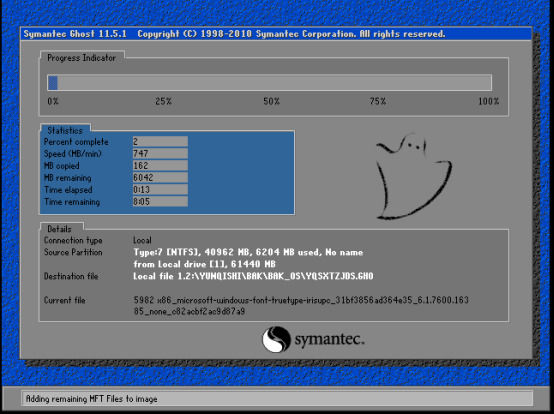
以上就是小编为大家带来的云骑士装机大师备份的方法,希望这篇文章对大家有所帮助。








